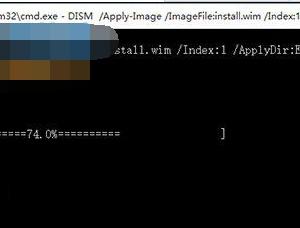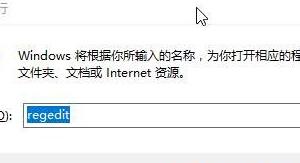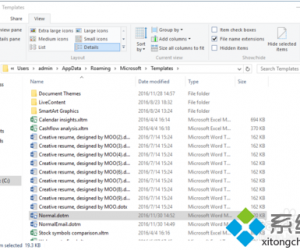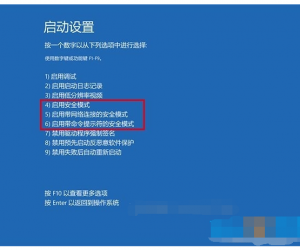怎么压缩jpg图片大小的方法 怎么把图片压缩到最小步骤
发布时间:2016-11-29 09:21:13作者:知识屋
怎么压缩jpg图片大小的方法 怎么把图片压缩到最小步骤。我们的电脑中一定都保存了很多的图片,时间一长就会占用电脑很大的一个内存。那么我们想要将图片的大小压缩的时候,具体应该怎么操作呢?一起来看看吧。
目前在有一张图片的大小将近有200k的大小的图片,图片占用空间还是有点大的。
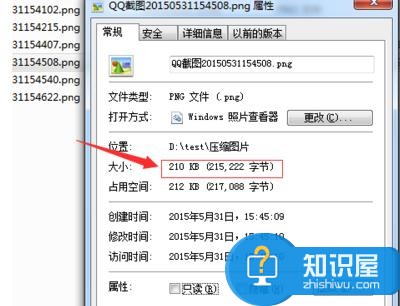
选中要压缩的图片,进行右键的方式,弹出一个下拉的菜单中,选择“打开方式”。
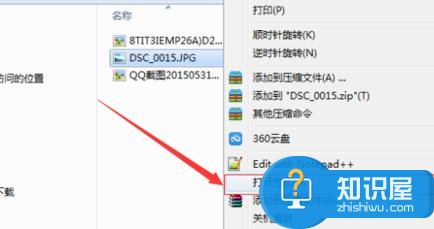
通过打开方式移动到“画图”的工具选项中。
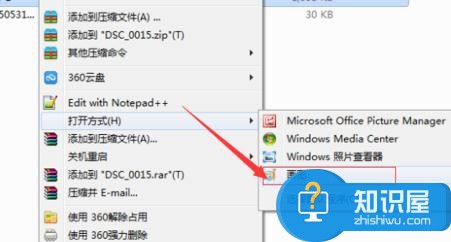
这样就直接用画图工具把图片打开了,然后在点击左上角的位置。
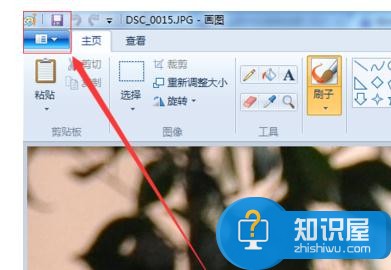
然后选择另存为的的,进行选择“JPEG”的格式选项,因png转为jpeg的格式的图片后,图片的大小会变小。
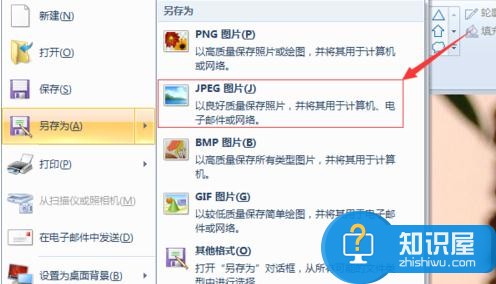
选择保存的路径,在输入文件名,然后直接点击“保存”,这样图片就会被保存成功。
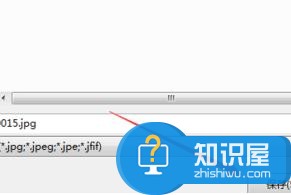
在文件保存的成功之后,通过查看图片的属性之后,可以看到图片大小会之前小了将近缩小了100多k的小,这样在存放在空间大小就会变小。
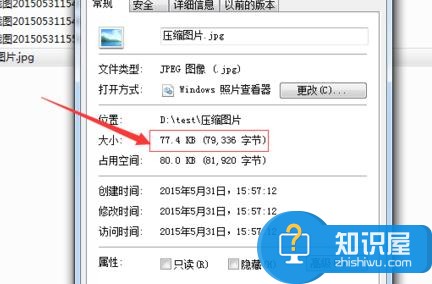
对于我们遇到了需要将图片格式压缩到很小的时候,那么我们就可以利用到上面给你们介绍的解决方法进行处理,希望能够对你们有所帮助。
知识阅读
软件推荐
更多 >-
1
 一寸照片的尺寸是多少像素?一寸照片规格排版教程
一寸照片的尺寸是多少像素?一寸照片规格排版教程2016-05-30
-
2
新浪秒拍视频怎么下载?秒拍视频下载的方法教程
-
3
监控怎么安装?网络监控摄像头安装图文教程
-
4
电脑待机时间怎么设置 电脑没多久就进入待机状态
-
5
农行网银K宝密码忘了怎么办?农行网银K宝密码忘了的解决方法
-
6
手机淘宝怎么修改评价 手机淘宝修改评价方法
-
7
支付宝钱包、微信和手机QQ红包怎么用?为手机充话费、淘宝购物、买电影票
-
8
不认识的字怎么查,教你怎样查不认识的字
-
9
如何用QQ音乐下载歌到内存卡里面
-
10
2015年度哪款浏览器好用? 2015年上半年浏览器评测排行榜!